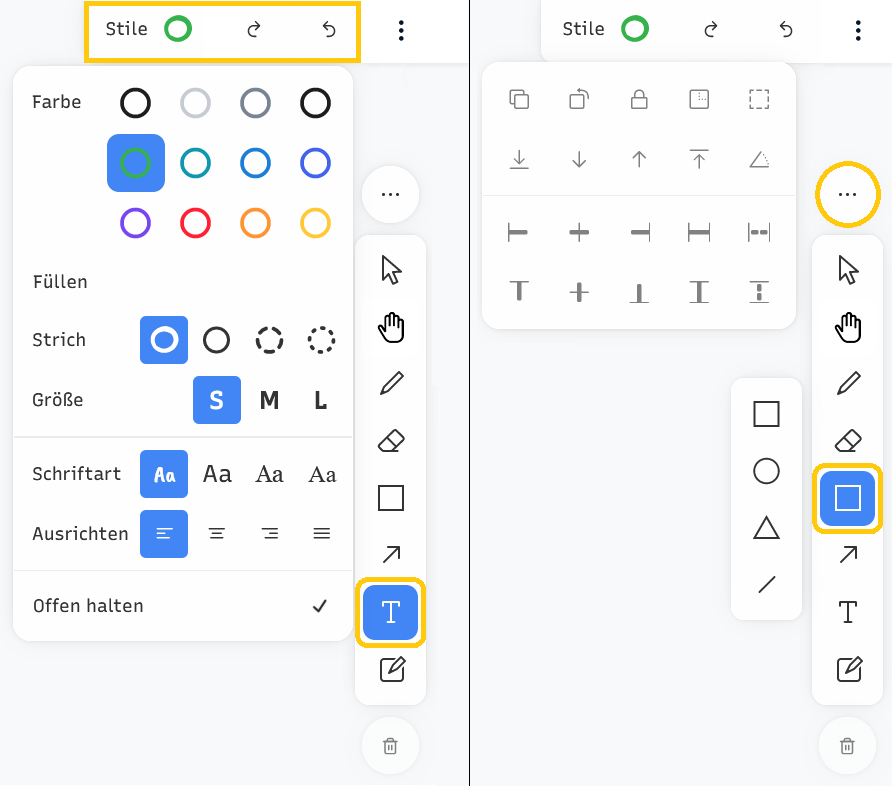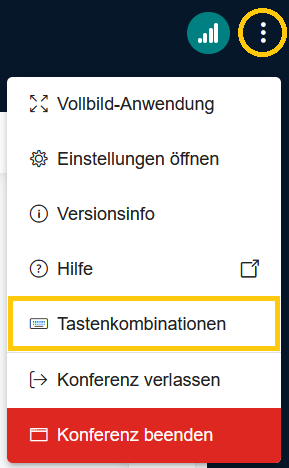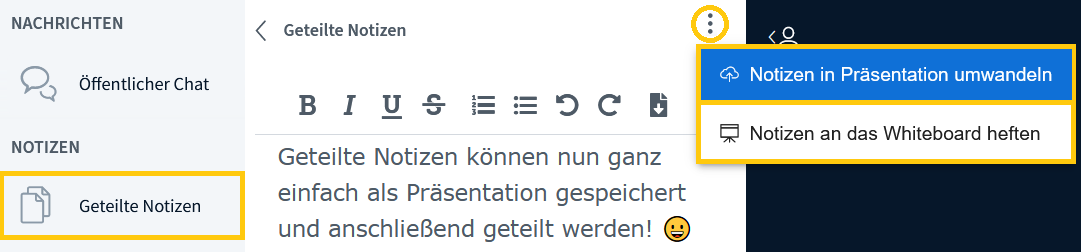In BigBlueButton wird das leistungsstarke tldraw als Whiteboard verwendet. Auf der rechten Seite befinden sich nun zwei Funktionsleisten. In der Stil-Leiste ganz oben kann über Stile ein Menü geöffnet werden. Hier kann z.B. die Farbe und Strichart sowie Schriftart und Größe von Texten eingestellt werden. Es finden sich auch zwei gerundete Pfeile und damit eine Wiederherstellen- und eine Rückgängig-Funktion.
In der vertikalen Symbolleiste sind zu den bisherigen Elementen neue Funktionen hinzugekommen, wie z.B. der Radiergummi, eine Pfeilzeichnungsfunktion und die Notizfunktion. Über das Optionsmenü (drei Punkte) am oberen Rand der vertikalen Werkzeugleiste können verschiedene Ausrichtungsoptionen sowie Duplizier- und Gruppierfunktionen aufgerufen werden. |